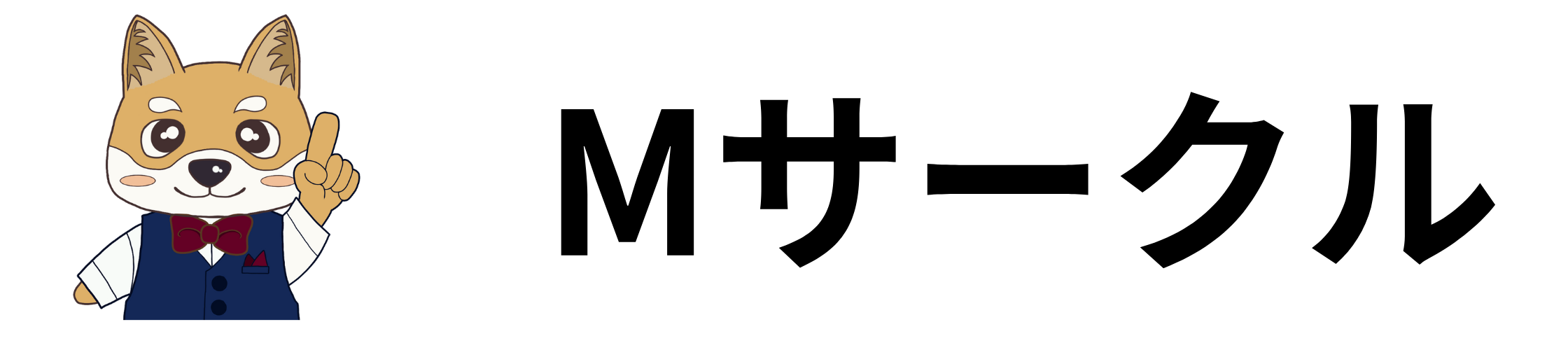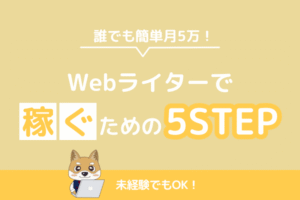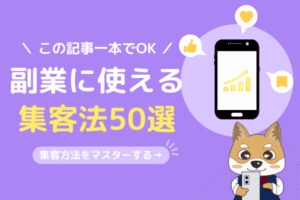ひろ
ひろこんにちは、ひろです😊
みなさん副業は順調ですか?



以前教えてもらった、Webライターに挑戦しているよ!



私はプログラミングをやろうかな〜?
と悩んでいるかな。



お、2人とも順調に取り組んでいますね!
副業と一言で言っても、2人のように専門スキルを活かすWebライティングやプログラミングなど、様々な選択肢がありますよね。
これまで当ブログでもいくつかの副業を紹介してきましたが、副業初心者さんからは、



もっとスキルなしで気軽に始められるものはないの?
という声をいただくことも少なくありません。
そこで今回は、まさにそんな方にぴったりのCanvaを使った副業について、初心者にも分かりやすく徹底解説していきます!



Canvaって画像編集するサイトだよね?
画像編集の方が難しくないの?



画像編集でどうやって稼ぐの?



2人ともいい着眼点です!
他にも次のような質問をよくいただきます。
「Canvaで副業してみたいけど、何から手をつければいいんだろう…」
「絵心もデザインスキルもないし、自分には無理かも…」



そんな風に、最初の一歩を踏み出せずにいませんか? !



みんなと同じように思うかな?



具体的にどうやっていくのか知りたいよ。
この記事では、特別なデザインスキルがなくても、Canvaだけで月5万円の収入を目指せる、超具体的なCanva副業の始め方と思考法を徹底解説します。



何を隠そう、私自身も最初は「本当に自分にできるかな…」と不安でした。



やっぱり最初は不安だよね…。



でも、Canvaを触ってみて、そのあまりの簡単さと可能性に衝撃を受けたんです。



そんなに簡単なの?
この記事を読み終える頃には、きっとあなたも
「私にもできるかも! 」
と、ワクワクした気持ちでCanvaを開きたくなっているはずです。
・デザインスキルに自信がない方
・初めてCanvaを触る初心者の方
・Canvaでの稼ぎ方を知りたい方



今回も最後まで一緒に学んでいきましょう。
過去に紹介した副業の記事はこちらです。




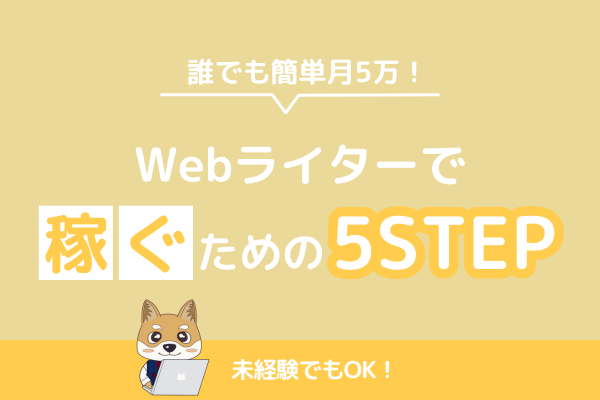
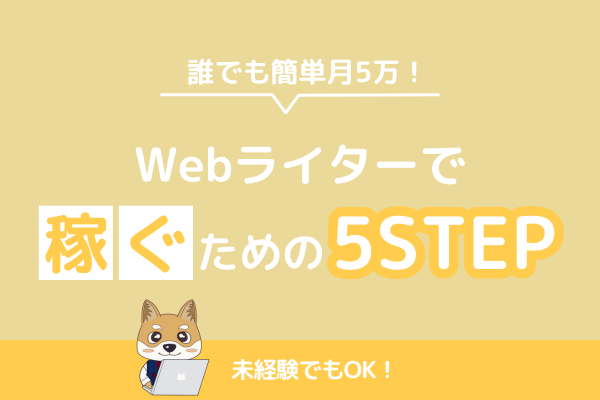
Canvaで稼ぐクライアントワークとは





それでは、Canvaで稼ぐ方法について解説していきます。
今回あなたに知ってほしいのは、お客様からお仕事をもらって稼ぐ「クライアントワーク」という方法です。



クライアントワークって何するの?



難しく聞こえるかもしれませんが、やることはとってもシンプルです。
画像制作が苦手な人や、作る時間がない人の代わりに、Canvaで画像を作ってあげる
たったこれだけです。



え、でもCanvaって誰でも簡単に使えるツールでしょ?
わざわざお金を払って依頼する人なんているの?



そう思いますよね。
でも、実はそこにこそ、Canva副業の大きなチャンスが眠っているんです!
具体的には画像制作に時間をかけられない人や、画像制作が苦手な人に代わって、作成した画像を販売します。
Canvaは、初心者向けのデザインツールです。
直感的に操作可能であり、ちょっとした動画も作成することができます。
このCanvaで作成した画像を販売することで、稼ぐことができるのです。



具体的なやり方について解説していきますね。
画像制作の依頼が多い主な2つの理由
Canvaで簡単に画像を制作できるなら、わざわざ依頼せずに自分でできると思った方もいるのではないでしょうか。



素人でも簡単に作れるんだから、自分でできるよね?
画像編集サイトやアプリが登場する中で、画像制作をわざわざ外注する人には、明確な理由があります。



どんな理由があるんだろう?



一緒に見ていきましょう。
理由1:時間をお金で買いたい
例えば、インスタ運用で月3万円稼いでいるA子さんがいるとします。
彼女は、1回のフィード投稿を作るのに2時間もかかっています。
もし、1投稿2,000円で画像作成をあなたに依頼したらどうなるでしょう?



一緒に計算していきましょう。
・A子さんが支払う費用
2,000円 × 10投稿 = 20,000円
・A子さんの利益
30,000円 – 20,000円 = 10,000円
・A子さんが手に入れた時間
2時間 × 10投稿 = 20時間!



10,000円の利益がある状態で、20時間も浮いてるね。



そうなんです!
A子さんは、
20時間という貴重な時間を手に入れつつ、何もしなくても1万円の利益が出る仕組みを作りました。
このように、自分の時間をより価値の高い仕事に集中させるため、画像作成のような作業は「得意な人にお願いしたい」と考えている人は、驚くほどたくさんいます。



いろいろなところに需要があるんだね。
理由2:そもそもデザインが苦手・嫌い
「Canvaがいくら簡単でも、デザイン作業自体が苦手…」
「何をどう配置すればいいか分からないし、考えるだけで疲れる…」



このように感じている人も少なくありません。
あなたにとっては簡単な作業でも、他の人にとっては大きなストレスなのです。



自分の得意は、誰かの不得意
ってよくいうもんね。
・時間をお金で買いたい人が一定数いる
・そもそもデザインが苦手、嫌いな人が多い



こうした
「時間がない」「苦手だ」
という人のお悩みを解決してあげることで、あなたは感謝されながらお金を稼ぐことができます。
デザインスキルは本当に必要か!?



Canvaで稼ぐイメージはできてきたかな?



でも、お金をもらうからには、やっぱりデザインスキルが必要なんじゃ…
この不安、すごくよく分かります。



でも、断言します。
Canvaの画像制作で稼ぐのに、プロ級のデザインスキルは必要ありません!



デザインスキルがなくても大丈夫なの!?



なぜなら、Canvaにはプロのデザイナーが作った、何十万点ものお洒落なテンプレートが用意されているからです。
そもそも、Canvaは高品質な画像制作には向いていません。
プロのデザイナーになりたい場合は、Photoshopなどのプロ向けのツールを使う方がよいでしょう。
Canvaで稼ぐ場合は、画像の品質を落とすのではなく、デザイン性を減らして効率よく作業へ取り組む方法が最適です。



テンプレートがたくさんあるので、覗いてみてください!
あなたの気にいるデザインがきっとあるはずです。
Canva画像が求められる狙い目の市場


では、具体的にどんな場面でデザイン性はそこそこでOKな画像が求められているのでしょうか。
具体的には次の3つの場面でニーズがあります。
・ブログやWebサイト
・XやInstgramなどのSNS
・スライド資料



SNSが入っているのがなんだか意外だね。



詳しく一緒に見ていきましょう。
ブログやサイトの「アイキャッチ・挿入画像」
ブログやWebサイトを運用する目的は、サイトを見た人に自社の商品を購入してもらうことです。
ブログ運営者の大きな悩みの一つが、SEO(検索エンジン最適化)です。



見てもらえないと、一生懸命執筆しても結果がついてこないもんね。
そのため、Googleに
「この記事は読者の役に立つ良い記事だ」
と評価してもらうために、彼らは日々奮闘しています。



いい記事だと評価してもらうためにはどうすればいいんだろう…。



いい記事だと評価してもらう基準の一つに記事のオリジナリティがあります。
フリー素材の画像ばかり使っている記事よりも、オリジナルの画像(アイキャッチや図解など)が使われている記事の方が、Googleからの評価が高まりやすいのです。
しかし、多くのブロガーは文章を書くプロではあっても、画像を作るのは苦手ということがよくあります。



ここに、あなたの活躍の場があります!
記事の内容にしたがって必要な画像を制作するという形でお仕事を受注できればOKです。



現在はAIでの画像生成もできますが、
・細かい点の修正
・発注者の意図を汲み取る
など、人に頼んだ方が早いこともあります。
X(Twitter)やInstagramなどの「投稿画像」
XやInstgramの場合、ビジネスを目的として運用している人がターゲットです。
ビジネス目的でSNSを運用している人は、常に画像作成に頭を悩ませています。



何に悩んでいるんだろう?



彼らの目的は、ただ「いいね」をもらうことではありません。
その後の、LINEの公式アカウントやメールマガジンに登録してもらうことを目的で運用しています。



そうなると、誘導するオリジナル画像じゃないとダメだね!



そのとおりです!
画像制作が必要な理由は以下のとおりです。
・アカウントの認知度を上げたい
・フォロワー数(見込み客)を集めて、LINE公式やメルマガに登録してほしい
・アカウント全体の世界観(ブランディング)を統一したい
・アルゴリズムの優遇を狙って、多くの人の目にとどめてもらいたい



ビジネス目的で利用している人がLINEやメルマガに誘導するのはなぜか覚えていますか。



バックエンド商品として教材や講座を販売したいからだよね!



バッチリです!
そのためにも、統一感のあるオリジナル画像が不可欠なのです。
あなたはその専属デザイナーとして、彼らのビジネスを加速させるお手伝いができます。



バックエンド商品について解説した記事はこちらです。
よければ一緒にご覧ください。




セミナー用とプレゼント用「スライド資料」
スライド資料には、大きく分けてセミナー用とプレゼント用の2種類あります。



2種類に分かれていたんだね。
セミナーを開催する目的は、商品の販売や認知度アップです。
そこで、自身がプレゼンしやすいスライドを求める人に対して、画像制作を提供することができます。



2つの違いを一緒に見ていきましょう。
・セミナー用スライド:セミナーで話す内容を、分かりやすく見せるための資料です。
文字量を減らし、薄い配色を控えるなど、シンプルで見やすいデザインが好まれます。
・プレゼント用スライド:LINE登録などのお礼として配布される資料です。
プレゼントを受け取る側が使いやすい資料や、SNSでの発信に活用できる画像が求められます。
後から見返しても内容が分かるように、セミナー用より情報量を多く盛り込むのがポイントです。



同じスライドでも用途が違うとこうも変わるんだね。



どちらも、
「資料を作る時間がない」
「見栄え良く作る自信がない」
という人が多く、非常にニーズの高い分野です。
月5万円を稼ぐための具体的3ステップ
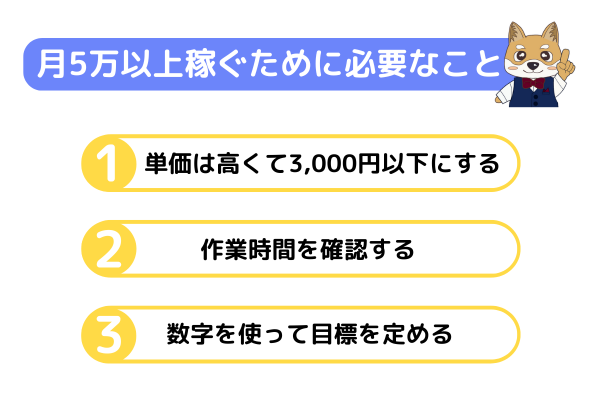
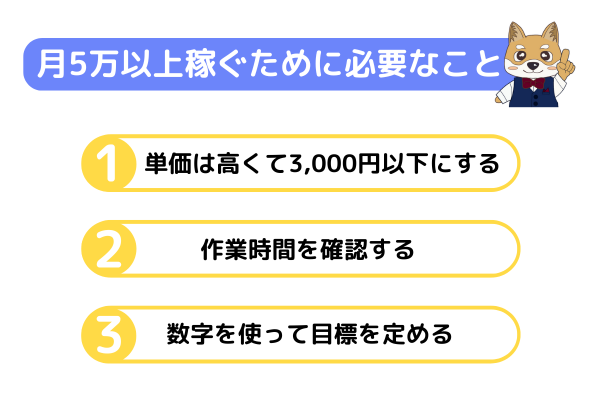



さて、ここからが本題です。
画像制作が求められる場面について理解したところで、Canvaで月5万円を達成するために必要なことを解説します、



お願いします…!!



重要なポイントは以下の3点です。
①単価はどれだけ高くても3,000円以下にする
②自分の作業できる時間を確認する
③数字を使って明確な目標を定める



こんな感じで別れているんだね。



3つのステップに分けて解説していくね。
①画像制作の単価は「高くても3,000円以下」
え! ? 安すぎない! ?
と思ったかもしれません。



3,000円だと50,000円稼ぐまで遠回りじゃない?



でも、これが初心者にとって最も重要な戦略です。
理由は、3,000円を超えると、お客様はプロレベルの高いデザイン性を求め始めるからです。



なるほど!?
そう言われると納得かも。



YouTubeのサムネイルや電子書籍の表紙などが、その代表例ですね。
まずは、無理なく対応できる単価〜3,000円の案件を狙い、実績をコツコツ積み重ねていきましょう。
②自分が使える「作業時間」を把握する
次のステップで目標を設定するために、
「自分は1ヶ月に何時間、この副業のために使えるのか?」
を計算してみましょう。



より具体的に、
・平日:〇時間
・休日:〇時間
といった感じで計算しましょう。



これはなんで計算するの?



作業時間を把握することで、今確保できる時間でCanvaの副業に挑戦できるのか、時給の目標をいくらにするか、などを決めることができます
ポイントは、「最低でもこれだけは確保できる」という最低ラインの時間で計算することです。



「2〜3時間できそう」なら「2時間」で計算しましょう。
もし、計算した結果、月の作業時間が30時間に満たない場合は、まず時間の確保から始めることをおすすめします。



30時間を確保するところから始めればいいんだね。
クライアントワークは、急な修正依頼などに対応する必要があるため、ある程度の時間の余裕が不可欠だからです。
副業を始める前に、まずは時間の確保から始めましょう。



忙しくて時間の確保が難しい方には、こちらの記事がおすすめです。
一緒に副業をするための時間を確保しましょう。


③「数字」を使って具体的な目標を立てる
目標を決めるときにありがちなのが、
「たくさんの人から依頼されるようになりたい! 」



このような、フワッとした目標はNGです。



どうやって目標設定すればいいの??



目標は、必ず数字を使って具体的に立てましょう。
具体的には次のように計算します。
・目標月収:50,000円
・月の稼働時間:50時間(平日2時間×20日 + 休日5時間×2日)
・目標時給:50,000円 ÷ 50時間 = 1,000円



数字で表されるとわかりやすくていいね!
このように目標を立てると、
「時給1,000円を達成するには、1枚1,000円の画像を1時間以内に作れるようになればいいんだな」
「まずは1枚500円の案件を30分で作る練習から始めてみよう! 」
と、今やるべきことが明確になります。



数字で目標を立てることで、
脳が「本気で達成しよう! 」と動き出しますよ!
Canva画像制作の基礎知識


最後に、デザイン初心者でも
「お、この人分かってるな」
とお客様に思わせる、簡単なコツをいくつかご紹介します。



もう少しです、最後まで一緒に勉強しましょう。
使うフォント
大前提として、フォントは、クライアント指定のものがあれば、それにしたがいましょう。
もしお客様から指定がなければ、資料の内容がかためか、親しみやすいかによってフォントを選ぶとよいでしょう。
また、男性向けか、女性向けかなども判断材料になります。



その2つは判断するのに重要だね!



どのようなフォントでも問題ない場合は、
「丸みのあるフォント」を選んでおくと、親しみやすく読みやすい印象になるのでおすすめです。
Canvaで使えるフォントも多いので、ぜひ試してみてください。
・Rounded M+
シンプルで読みやすく、やわらかい丸みのあるデザインが特徴です。
親しみやすさを演出できるため、カジュアルなデザインに最適です。
・たぬき油性マジック
手書き風の丸みを帯びたフォントで、あたたかみのある印象を与えます。
カジュアルな雰囲気や、子供向けのデザインにぴったりです。
・ニコモジ
ポップで可愛らしい丸文字フォントです。
やさしい印象を持たせたい時に使うと効果的で、親しみやすさが表現できます。
・はんなり明朝
明朝体の中でも丸みがあり、女性らしい柔らかさや上品さが感じられるフォントです。
少し和風のテイストを加えたいときにおすすめです。
・みかちゃんフォント
手書き風で、やや丸みのあるフォントです。
親しみやすくフレンドリーな印象があり、カジュアルなデザインに適しています。
・コーポレートロゴ
丸みがあって視認性も高く、洗練されたイメージがあります。
シンプルながら親しみやすさを出したい時に便利なフォントです。
・丸ゴシック系
丸みのあるゴシック体で、シンプルでどんな場面でも使いやすいフォントです。
標準的で読みやすいため、さまざまな用途に向いています。。
使う色
配色の基本は見やすさです。
使う色は、色のついた背景に対して白文字が見やすいか、白い背景に対して色文字が見やすいかを判断しましょう。
・濃い色の背景には、白い文字
・白い背景には、濃い色の文字



これは守るようにしてください。
また、赤や青などの原色をそのまま使うと、目がチカチカして安っぽい印象になってしまうので、少しだけ彩度を落とした色を選ぶのがプロっぽく見せるコツです。
調整が難しい場合は、原色に近い色は、目がチカチカしてしまうため、利用しない方がよいです。



冒険しすぎず、まずは基本を押さえた色を使うようにするよ。



全体のバランスを見て調整しましょう。
使うイラスト
イラストは、Canva内にある素材をどんどん活用しましょう!



自分で描く必要は全くありません。
特に、人物のイラストを使いたい場合は「ソコスト」さんの素材がおすすめです。
シンプルで親しみやすく、色の調整もできるので、どんなデザインにも合わせやすい万能イラストです。



いろんなデザインがあって便利だね!
使ってみるよ。
覚えておきたいショートカットキー
初心者にとってショートカットキーを使いこなすのは、難しいかもしれません。
最初は難しく感じるかもしれませんが、ショートカットキーを覚えると作業効率が爆発的に上がります。



まずはこの3つだけでも覚えてみてください!
・テキストを追加:T
・四角形を追加:R
・円を追加:C



まずはここから使いこなしてみるよ!



他にもたくさんあるので、興味のある方はこちらのページを見てみてください。
まとめ



ここまでお疲れ様でした。
今回は、Canvaで月5万円を稼ぐための画像制作を、超具体的な方法と考え方をご紹介しました。
この記事を読んだだけで終わらせては、もったいない! !
何も現実は変わりません。



行動しないと変わらないもんね!
まずはCanvaの公式サイトを開いて、無料アカウントでテンプレートを一つ、触ってみてください。



その、ほんの小さな一歩が、あなたの未来を大きく変える可能性があります。
Canvaで制作した画像を求める人の大きな特徴として、デザイン性にそこまでこだわっていない点があげられます。
最後に、もう一度月5万円を稼ぐための3つのステップをおさらいしましょう。
①単価は高くても3,000円以下から始める
②自分の作業時間を正確に確認する
③数字を使って明確な目標を定める



この3つをしっかり守るよ!!



大切なのは、いきなり大きな案件を狙うのではなく、
小さな成功体験をコツコツと積み重ねていくことです。
最初は実績を増やしながら、徐々に自分のスキルをアピールできるよう工夫していきましょう。
継続して努力すれば、必ず目標達成に近づきます。



千里の道も一歩から!
コツコツ積み上げだね!
Canvaには、あなたの知らない可能性がまだまだ眠っています。
さあ、今日から一緒に行動して、新しい収入の柱を育てていきましょう!



最後までご覧いただき、ありがとうございました。
次回もよろしくお願いします!